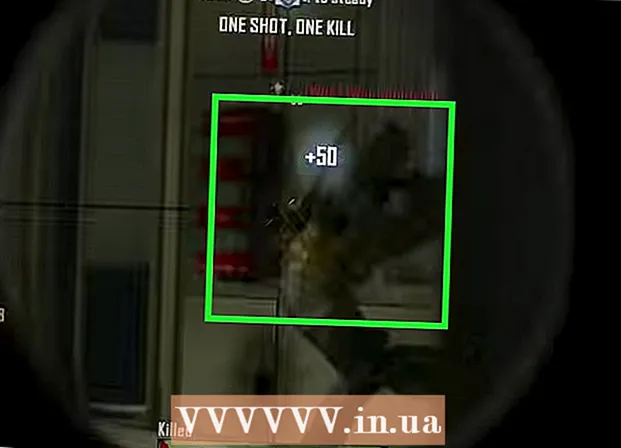Автор:
Louise Ward
Дата На Създаване:
12 Февруари 2021
Дата На Актуализиране:
28 Юни 2024

Съдържание
Ето статия за това как да споделяте екрана на компютъра си с участник в Skype или гласово повикване. Можете да направите това на компютър с Windows или Mac, но не и на мобилно устройство.
Стъпки
Отвори скайп. Кликнете върху програма с бяло "S" на син фон, за да отворите Skype. Ако данните ви за вход са запазени, това ще отвори началната страница на Skype.
- Ако не сте влезли, ще трябва да въведете вашия имейл адрес (или телефонен номер), регистриран в Skype, за да продължите.
- Ако използвате Windows, уверете се, че Skype, който използвате, е изтеглената версия, вместо предварително инсталираната версия на Windows.

Направете гласово или видео повикване. Изберете човек в лявата част на прозореца на Skype и след това щракнете върху иконата на камера или телефон в горния десен ъгъл на прозореца. Това ще предизвика разговор между вас и човека.- Можете да споделяте екрана си по време на гласови и видео разговори.
- Ако сте получател на обаждането, щракнете върху бутона Отговор (Отговор), който искате.

Щракнете +. Това е опцията в долната част на прозореца за повикване.
Щракнете Споделяне на екрани ... (Споделяне на екрана...). Тази опция е достъпна от текущо показваното меню. На екрана ще се появи прозорец с повече опции.

Изберете екрана, който да споделите. Щракнете върху екрана, който искате да споделите с участниците в разговора. Ако има само един екран за споделяне, тук ще видите само един.- Можете също да кликнете върху полето за избор Споделете екрана си (Споделете вашия екран) в горната част на текущо показвания прозорец и изберете Споделете прозорец (Споделяне на прозорец), за да изберете прозореца за споделяне.

Щракнете Започнете (Започнете). Ще намерите тази опция под текущо показания прозорец.
Щракнете Спрете да споделяте (Спиране на споделянето), за да спрете споделянето на екрана. Това е опцията по подразбиране за показване в полето в горния десен ъгъл на екрана, но можете да преместите полето около екрана. След щракването екранът ви ще спре да се показва на компютъра или мобилното устройство на участника в разговора. реклама
Съвети
- Можете да споделяте екрана си с мобилното си устройство, но не можете да споделяте екрана си на мобилно устройство.
- Обърнете внимание на ограничението на честотната лента на интернет услугата, която използвате. Споделянето на екрана се препоръчва само когато имате подходяща скорост в интернет за извършване на видео разговори.
Внимание
- Качеството на интернет може да доведе до замразяване на видео разговорите за известно време.
- Ако използвате Skype, версията, която е предварително инсталирана на Windows, няма да видите опция Споделяне на екрани (Споделяне на екрана).